Sidebar
Via de sidebar kun je alle details van je pagina zien en eventueel aanpassen.
Sidebar
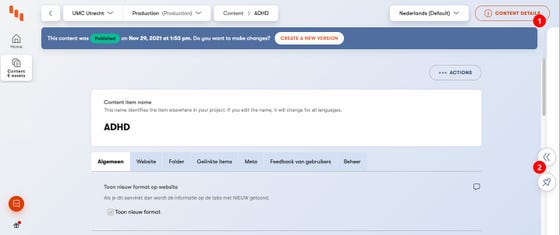
Open de sidebar door rechtsboven op "Content details" (1) te klikken of via de knop met de pijltjes (2) rechts in het midden van de pagina. Je kunt via de sidebar veel details terug zien over jouw pagina. Je kunt hier bijvoorbeeld de pagina aan iemand toewijzen, notities maken en de versies terugzien. Zie hieronder alle opties inclusief een toelichting.
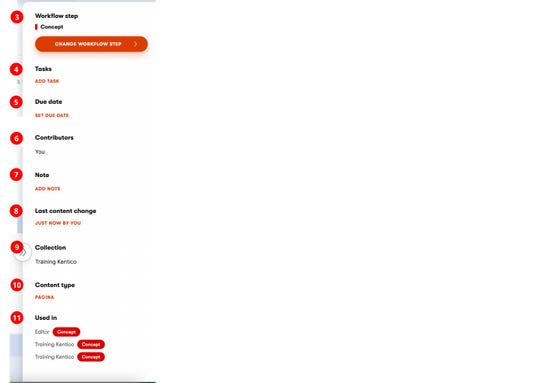
| Toelichting | ||
|---|---|---|
| 3 | Workflow step | Hier kan je zien welke status het item heeft, bijvoorbeeld 'Concept' of 'Published'. Je kunt de workflow ook aanpassen. |
| 4 | Tasks | Je kunt iemand anders in Kentico een taak geven. De persoon aan wie je de taak toekent, ontvangt een melding via e-mail en kan via Home/Your tasks zien dat er een taak is toegewezen. Diegene kan de taak ook afvinken. |
| 5 | Due date | Je kunt een tijdstip toevoegen waarop de taken afgerond moeten zijn. Je kunt voor alle taken één tijdstip kiezen, niet per taak. |
| 6 | Contributors | Je ziet welke redacteuren eigenaar zijn van de pagina. Meer over contributors. |
| 7 | Note | Hier kan je een notitie toevoegen die over het item gaat. |
| 8 | Last content change | Het moment dat het item voor het laatst gewijzigd is en door wie. |
| 9 | Collection | De collectie waar het item onder valt. Je kunt de collectie hier ook wijzigen. |
| 10 | Content type | Het contenttype dat het item is. |
| 11 | Used in | Andere items binnen Kentico die een link bevatten naar het item dat je geopend hebt. |
Last content change
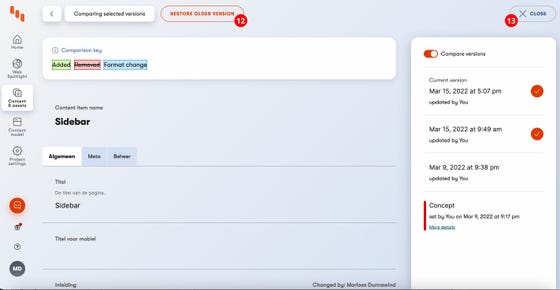
Dit is het versiebeheer van je pagina. Klik op de status van de last content change (8). Er opent een popup. Hier zie je de versies die er bestaan. Je kunt zien wat er aangepast is vanuit oudere versie en deze kun je ook terugzetten als je wilt. Klik dan op die versie en klik boven in op de knop "Restore older version" (12). Klik op het kruisje (13) als je weer terug wilt gaan naar je pagina.
Samenvatting
Je weet hoe je de sidebar kunt openen. Je kunt een oudere versie terug zetten en/of versies vergelijken. Je kunt de pagina aan een persoon toewijzen. Je weet waar je pagina in gebruikt wordt. Je kunt hier de collectie wijzigen.
Volgende stap
Je pagina is klaar en klaar voor een preview. In de volgende stap weet je hoe je een preview kunt bekijken.
